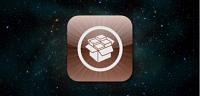يقوم العديد بعمل جيلبريك لأجهزة Apple وذلك للحصول على العديد من التطبيقات المختلفة بشكل مجاني، لكن العديد منهم يواجهون مشاكل وعيوب مختلفة جراء تلك العملية، فالبعض يشكي من بطئ الجهاز وعدم الاستجابة وغيرها الكثير، فيستدعي ذلك إلى إزالة الجيلبريك عن الجهاز حتى يعود كما مان.
إزالة الجيلبريك عملية سهلة وسوف تساعدك على استعادة جهازك المستقر والخالي من جميع المنغصات الختلفة، وهناك طريقتان لإزالة الجيلبريك من جهاز iPhone أو iPad:
- استعادة من نسخة احتياطية عن طريق اي تيونز iTunes.
- استعادة كجهاز جديد (عبر اي تيونز iTunes) من ملف IPSW أو من خوادم شركة أبل.
استعادة من نسخة احتياطية عن طريق اي تيونز:
استعادة من النسخة الاحتياطية التي قمت بها سابقاً حيث ستعود كل التطبيقات القديمة، والموسيقى، والصور، والاتصالات والتي لا تزال بصورة سليمة. هذه احسن وأفضل وسيلة إذا كان لديك الكثير من البيانات على الجهاز الخاص بك والتي ليست على iCloud.
ولذلك عليك اتباع الطرق وخطوات التالية:
- تشغيل iTunes.
- ربط الجهاز الخاص بك إلى الكمبيوترالذي يحتوي على النسخة الاحتياطية.
- تمكين النسخ الاحتياطي عند المطالبة (إذا تخطيت هذه الخطوة، يمكنك أن تفعل ذلك مرة أخرى في وقت لاحق، لذلك لا تقلق كثيراً بخصوص هذه الخطوة)
- من الشريط الجانبي الأيسر، قم باختيار جهازك.
- انقر على استعادة ثم حدد النسخة الاحتياطية التي ترغب بها في حال وجود أكثر من واحدة.
- سيقوم iTunes باستعادة نسختك الاحتياطية على جهازك، حيث سيؤدي هذا إلى إزالة جميع البيانات الخاصة بالجيلبريك
استعادة جهاز iPhone أو iPad كجهاز جديد
هذا هو الأسلوب الاحسن وأفضل لسببين، هما انه ليس لدى الكثيرين العديد من البيانات المحفوظة، كما أنها أسرع من الطريقة السابقة وستجعل جهازك جديد تماماً دون ترك أي أثر للجيلبريك.
لاستعادة جهازك على أنه جديد، عليك اتباع الطرق وخطوات التالية:
اختياري: عن طريق iCloud:
- انتقل إلى إعدادات.
- اضغط على iCloud.
- اضغط على التخزين والنسخ الاحتياطي.
- انقر على النسخ الاحتياطي الآن.
سيتم إنشاء نسخة احتياطية على iCloud تمكنك من استخدامها في وقت لاحق، ويجعل من السهل العودة إلى جميع التطبيقات والموسيقى والصور.
- افتح برنامج iTunes.
- اربط جهازك على الكمبيوتر.
- حدد الجهاز من الشريط الجانبي الأيسر.
- انقر على استعادة.
يعمل هذا على استعادة النظام عبر خوادم شركة أبل وتثبيت أحدث البرامج لديهم، وبطبيعة الحال سوف تفقد جميع البيانات، لكن لديك خيار لأخذ نسخة احتياطية على iCloud بحيث عند إعداد الهاتف الخاص بك، يمكنك استعادة البيانات من النسخة الاحتياطية على iCloud.